word文档自动拼写检查功能怎么取消
时间:2017-02-23 来源:互联网 浏览量:
Word文档编辑的自动检查拼写错误功能,会不时地提醒用户可能的输入错误并以红色波浪线提示,但有时我们输入的明明没错呀,真是有点讨厌这个功能了。下面就一起看看word文档自动拼写检查功能怎么取消。
word文档关闭自动拼写检查的方法:
如下图所示,我用英语输入了我的名字,Word却对我的名字开始疑神疑鬼了,亮出红色波浪线向我献殷勤。
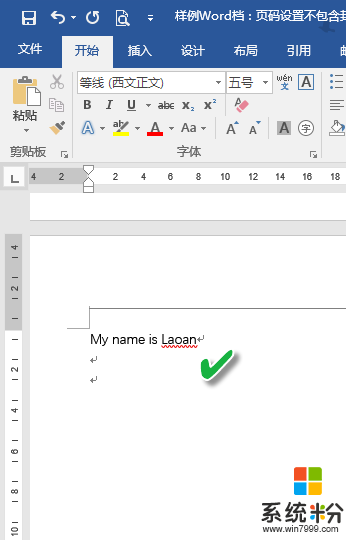
我不能容忍Word的愚蠢,于是打开“文件”菜单,点击“选项”。打开Word选项窗口后,点击左侧的“校对”选项卡,在校对选项窗口中,取消对“键入时检查拼写”选项的勾选,然后点击“确定”按钮。
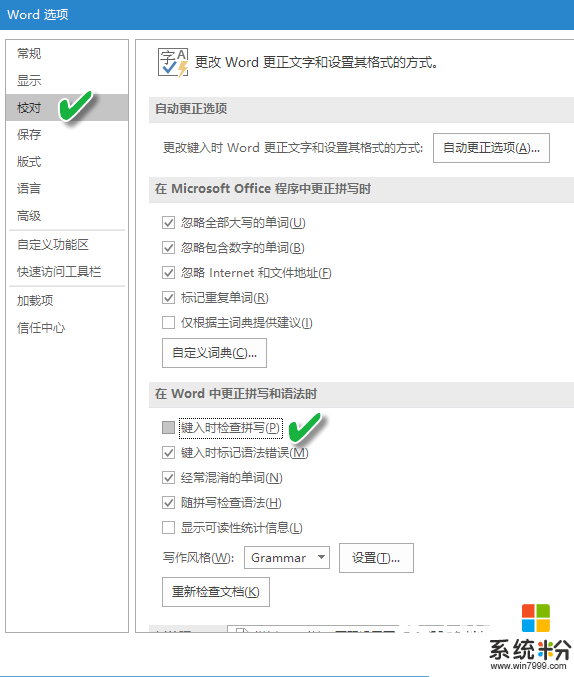
回到版面中再看看我的那句英文,红色浪线没有了!于是感慨——Word真听我的话!
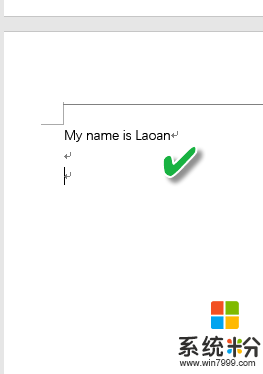
现在大家清楚【word文档自动拼写检查功能怎么取消】了吗?身边有小伙伴不清楚的话,可以将此教程分享给他们。如果有其他的电脑系统下载后使用疑问,都欢迎上系统粉查看相关的教程。
我要分享:
相关教程
- ·Mac OS关闭拼写检查,Mac拼写检查如何取消? Mac OS关闭拼写检查,Mac拼写检查取消的方法?
- ·WPS文字如何关闭拼写检查?WPS文字拼写检查取消的方法有哪些
- ·如何关闭word2010拼写检查? word关闭拼写检查的方法有哪些?
- ·怎样使用word自动隐藏功能隐藏文档和恢复文档 使用word自动隐藏功能隐藏文档和恢复文档的方法
- ·怎么取消word文档中的红线绿线? 取消word文档中的红线绿线的方法有哪些?
- ·wps拼写检查如何用 wps打开拼写检查方法有哪些方法
- ·戴尔笔记本怎么设置启动项 Dell电脑如何在Bios中设置启动项
- ·xls日期格式修改 Excel表格中日期格式修改教程
- ·苹果13电源键怎么设置关机 苹果13电源键关机步骤
- ·word表格内自动换行 Word文档表格单元格自动换行设置方法
电脑软件热门教程
- 1 怎样通过无线让音箱播放手机中的音乐 通过无线让音箱播放手机中的音乐的方法
- 2 Windows无法验证发行者该如何解决 Windows无法验证发行者该怎么解决
- 3 Windows7无法开机显示0x000007B怎么办 w7开机蓝屏的原因
- 4微软Surface Pro 3美国学生特惠
- 5电脑前置面板连线错误
- 6语音对方听不到自己的声音怎么办 视频通话对方听不到自己说话怎么解决
- 7Call of Duty:Ghosts 显卡检测问题如何解决 Call of Duty:Ghosts 显卡检测问题解决方法
- 8家里网线端口面板(网线插座)怎样安装? 家里网线端口面板(网线插座)安装的方法有哪些?
- 9耳机如何来辨别真伪 用什么方法可以来识别耳机的真伪
- 10iPad Split View如何分屏 iPad Air分屏的方法?
